それでは、clusterでの遊び方を紹介します。アカウントのつくり方から、ワールドへの行き方、フレンドのつくり方までの順を追って解説していきます。
1 アカウントを作成しよう
clusterで遊ぶためには、まずアカウントを作成する必要があります。それには、Twitter、Facebook、Google、Appleのいずれかのアカウントが必要になるので、事前に用意しておいてください。ここでは、Googleアカウントを例に説明します。
① clusterのWEBサイト( https://cluster.mu/ )で、右上の「ログイン/新規登録」ボタンを押す。
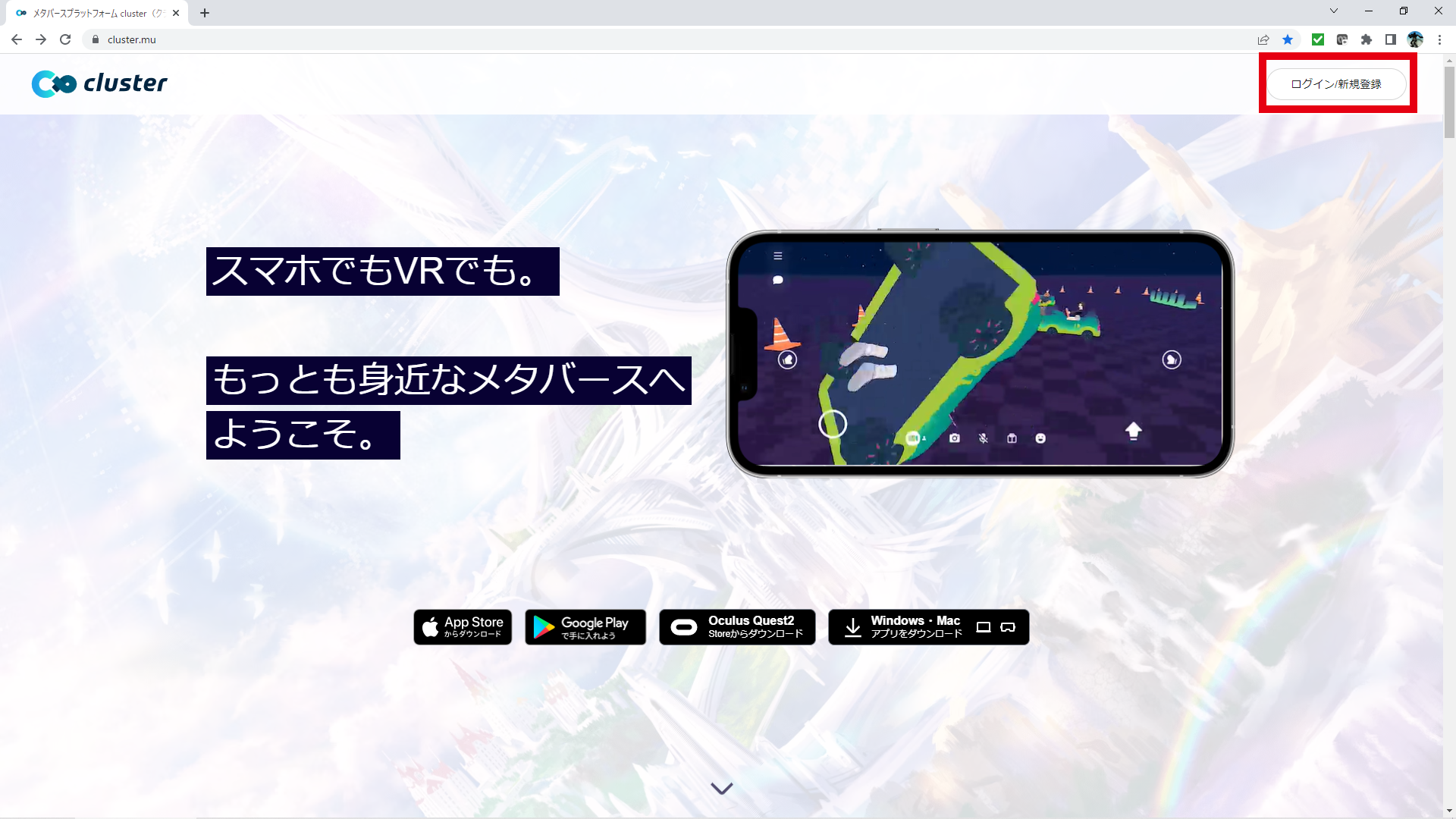
② 「Googleで登録/ログイン」を選択するとGoogleの認証画面に移動するので、そこでGoogleアカウントを選択します。認証が完了すると、再びclusterの画面に戻ります。
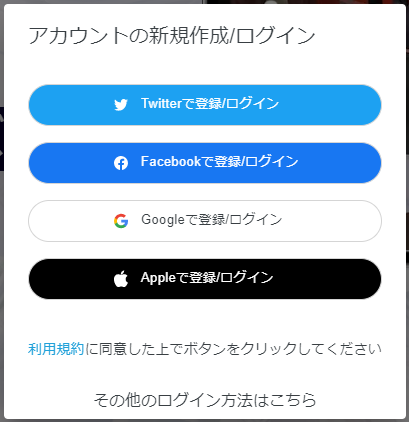
③ アカウント情報(ユーザーID、表示名)を入力します。これは自由に決めて構いませんが、本名が分かるようなものは使わないようにしましょう。
※ユーザーIDは、すでに他の人が使用しているものは使えません。
※アイコンはとりあえず設定しなくても大丈夫です。あとからでも設定ができます。
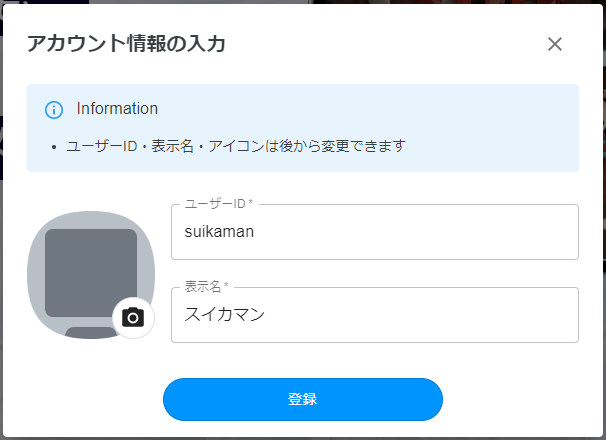
④ これでアカウントが作成できました。「メールアドレスの認証」に関するメッセージが上に表示されていますが、普通に遊ぶだけなら、省略しても構いません。メールアドレスの認証が必要な機能を使うときなどに、認証の作業をすれば良いでしょう。
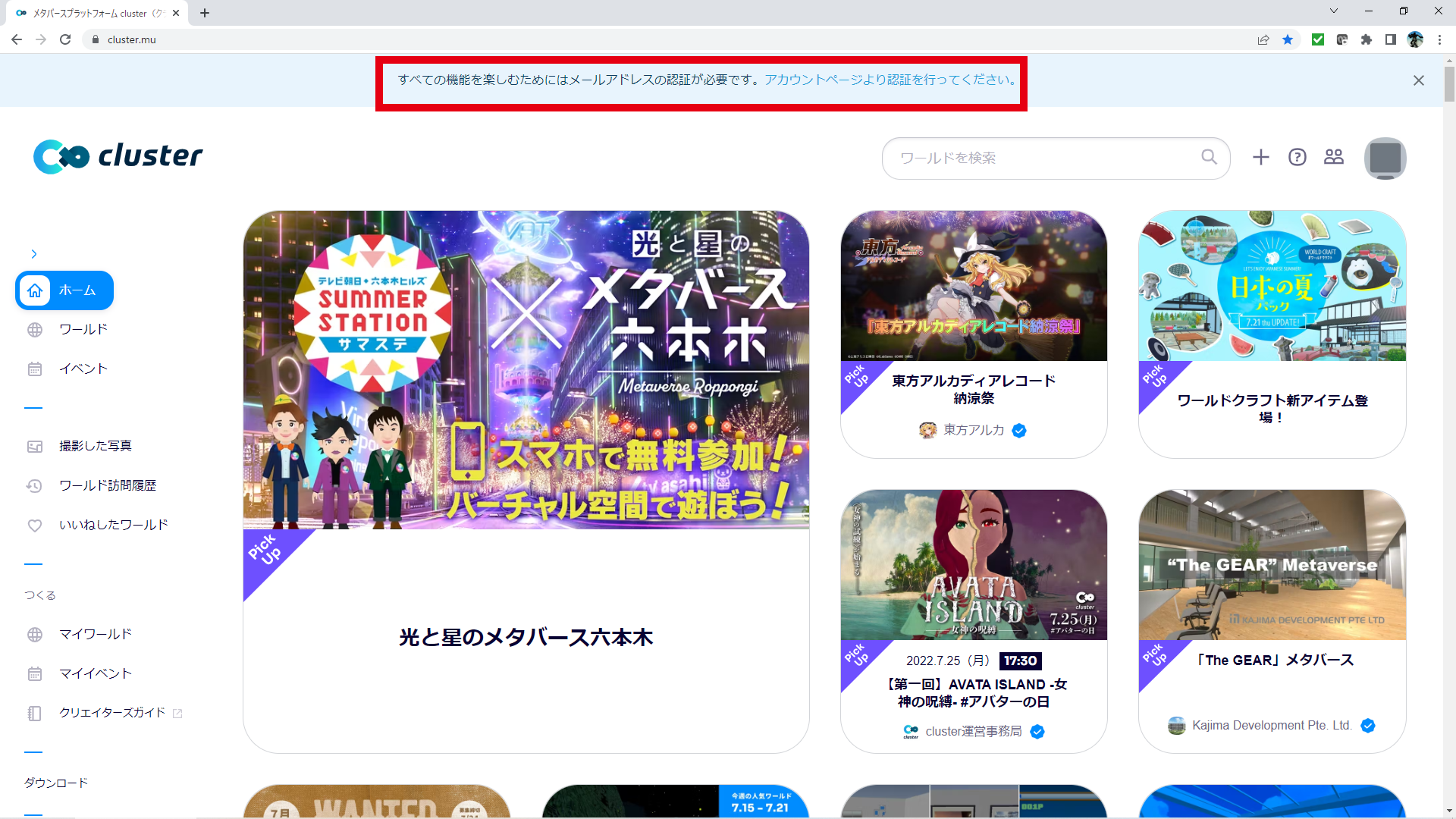
2 アプリケーションをインストールしよう
clusterのワールドへ入るのには、専用のアプリケーションを使います。clusterは、Windows/Macのパソコンや、Android/iPhoneのスマホに対応しており、それぞれに対応アプリが用意されています。ここではWindows用を例に説明します。
① 登録後、ウェブサイトの左側で「ダウンロード」を選ぶと、ダウンロードのページ(https://cluster.mu/downloads)が表示されます。この画面で「cluster for Windowsをダウンロード」を押します。「cluster_win.exe」がダウンロードされたら、これを実行しましょう。「このアプリがデバイスに変更を加えることを許可しますか?」というメッセージのユーザーアカウント制御のウィンドウが表示された場合には、「はい」を選択してください。
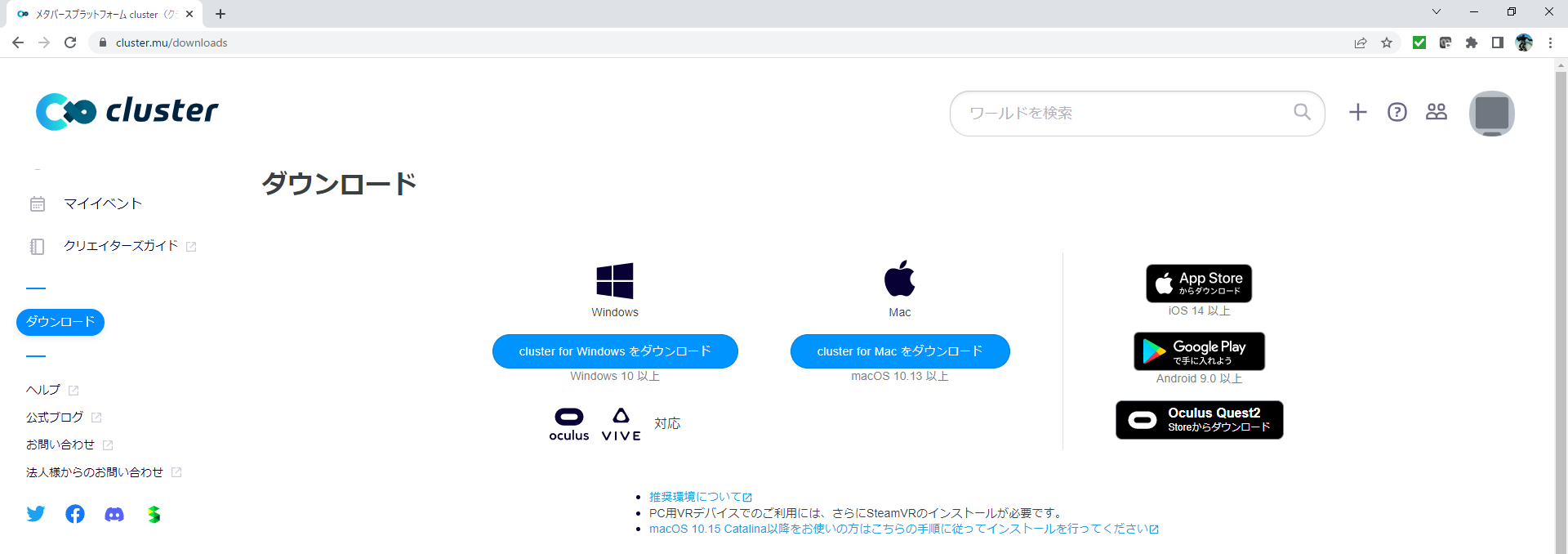
② 言語の選択画面では、「日本語」が選択されているのを確認して「OK」を押します。
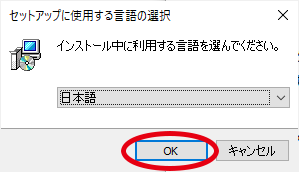
③ インストール先や追加タスクの選択はそのままで「次へ」を押してください。
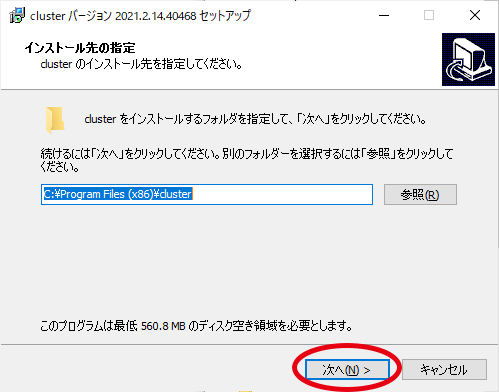
⑤ インストール準備完了のウィンドウが表示されたら「インストール」を押します。完了画面が表示されたら、「完了」を押して下さい。このとき「clusterを実行する」にチェックを入れておくと、アプリケーションが自動的に起動します。
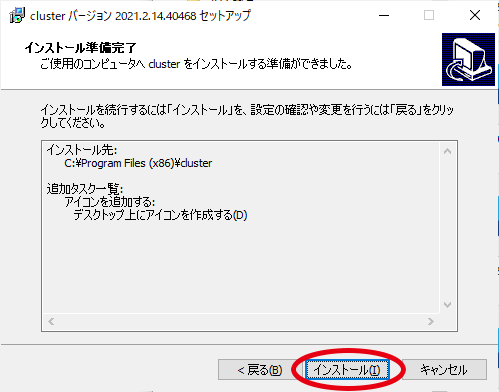
3 clusterにログインしよう
アプリケーションのインストールが完了したら、さっそく起動してログインしてみましょう。
① 画面右下の「ログイン」ボタンを押します。
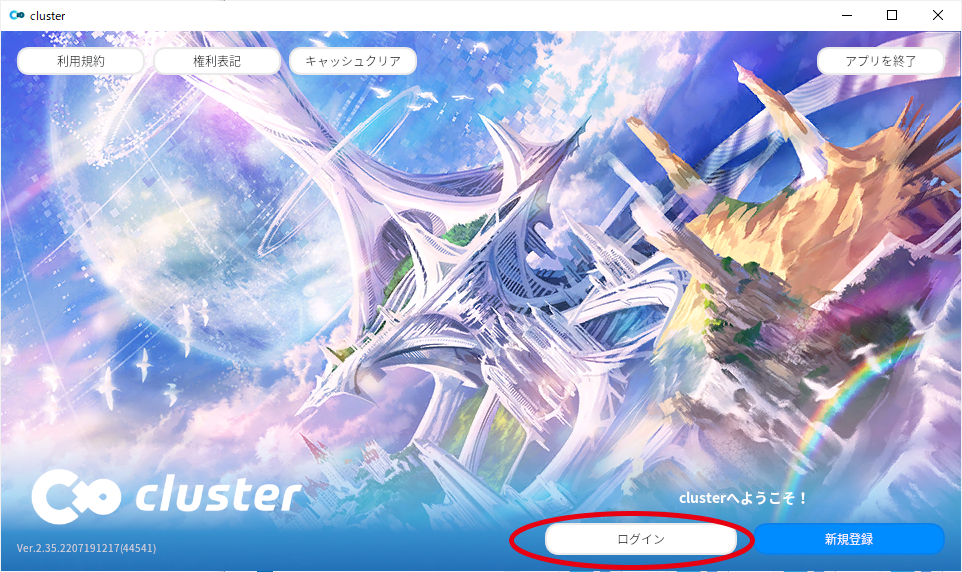
② アカウントを作成したサービスを選択します(この例では「Googleで続ける」)。その後、IDやパスワードで認証を行います。
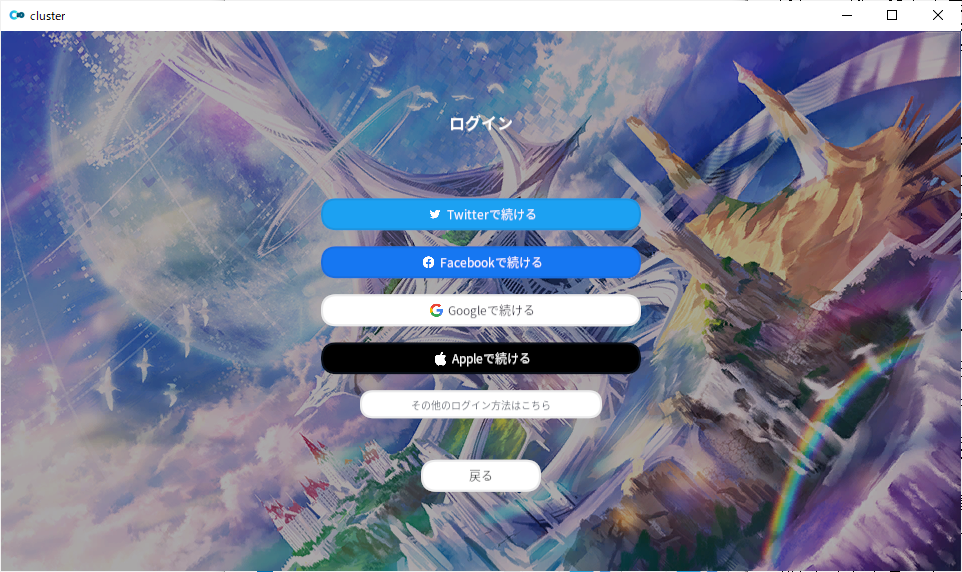
③ 画面中央の「ホームへ入る」を押します。
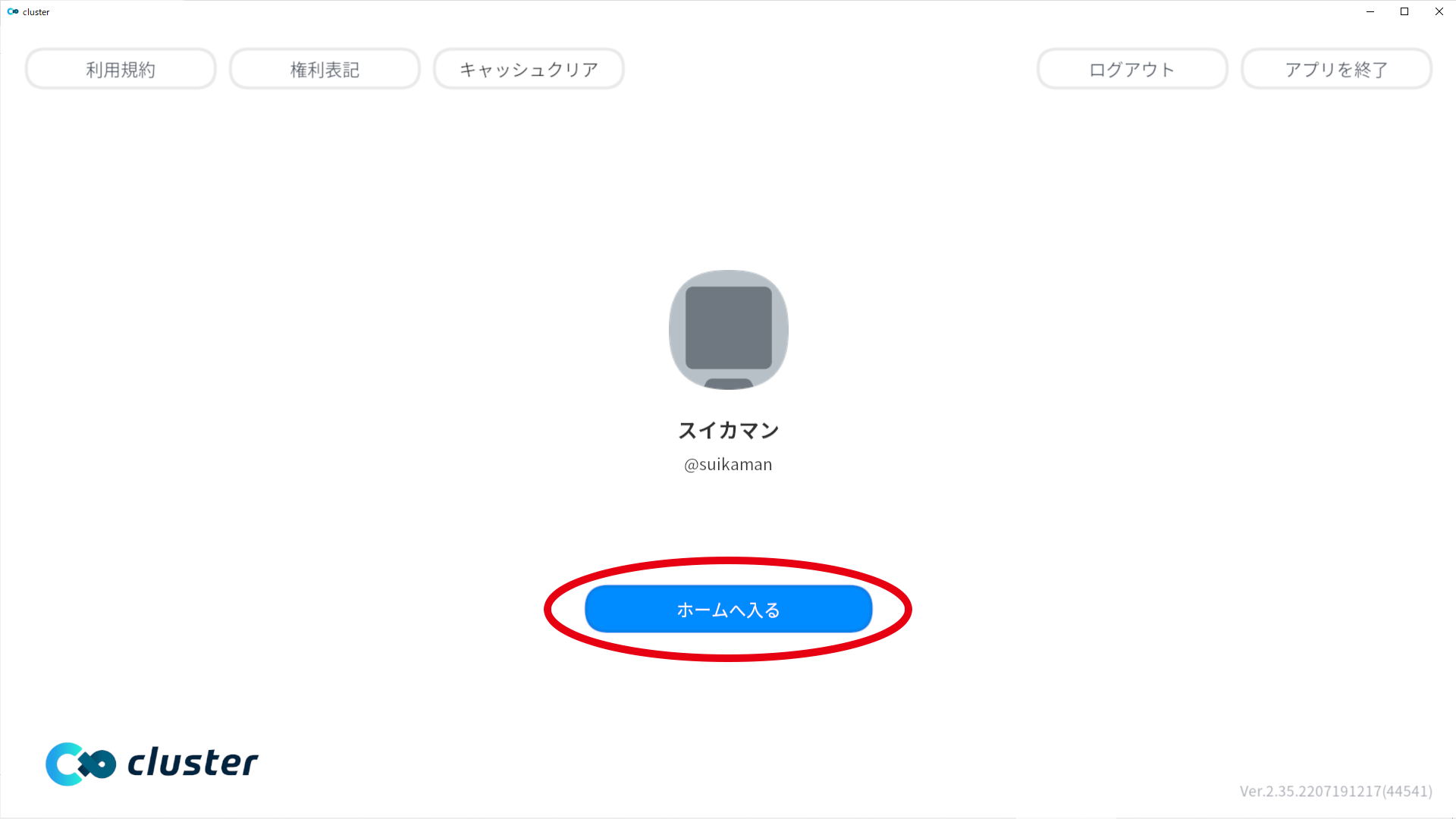
④ 好きなアバターを選んで、「Desktopで入る」を押します。アバターは後で自由に変えられるので、あまり悩まずに決めてしまっても大丈夫。
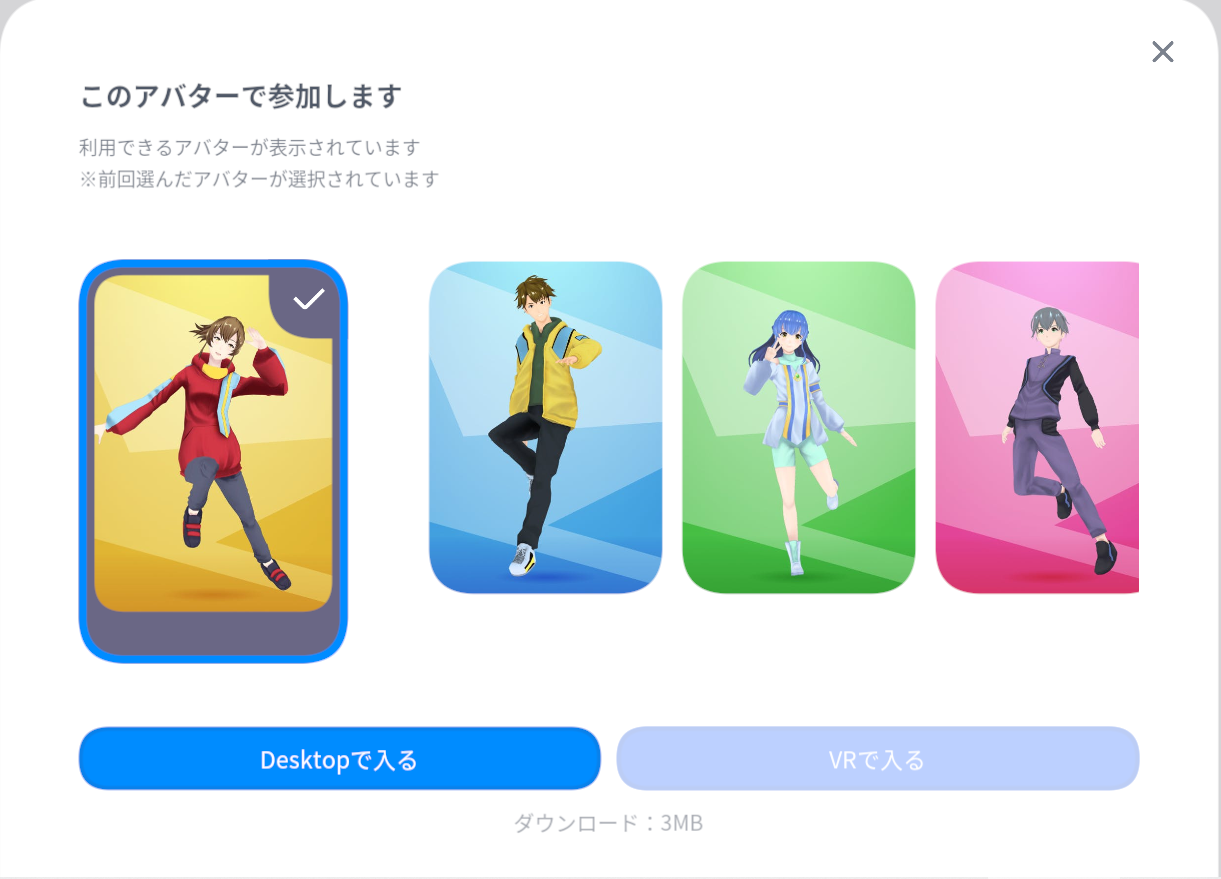
⑤ 操作説明の画面が表示されるので、読んだら「閉じる」ボタンを押しましょう。これで、「ホーム」に入ることができました。
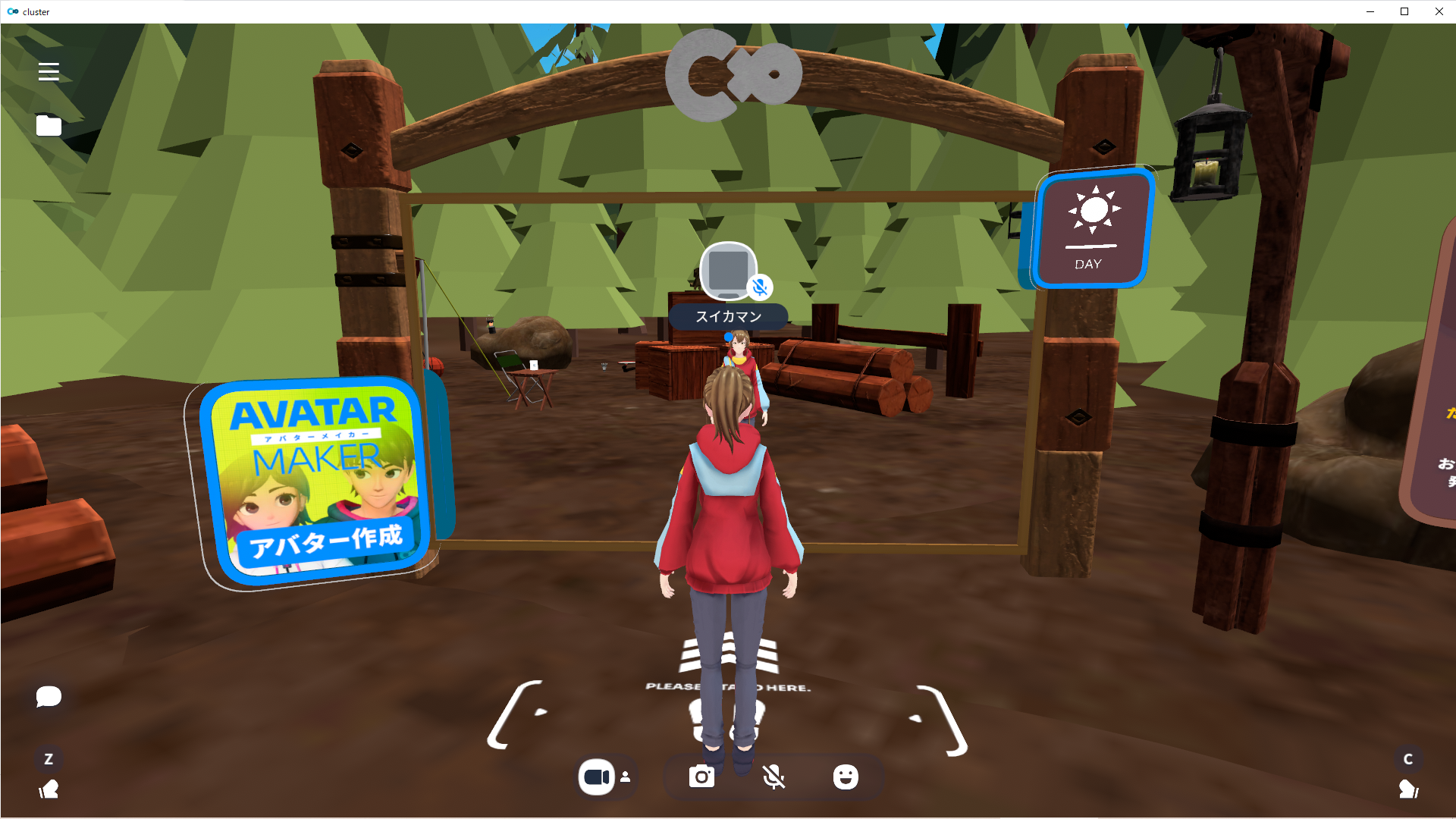
この「ホーム」は、スタート地点のようなワールドです。その辺を歩き回ったり、視点を動かしたり、物を掴んでみたりしながら、操作方法に慣れるようにしましょう。ここは他の人が勝手に入ってこられない設定になっているので、知らない人が来ることはありません。安心して何でも試してみてください。
4 好きなワールドに移動してみよう
ホームで一通り操作できるようになったら、いよいよワールド巡りに挑戦してみましょう。
① メニューを開いて、「探索」を選択する。
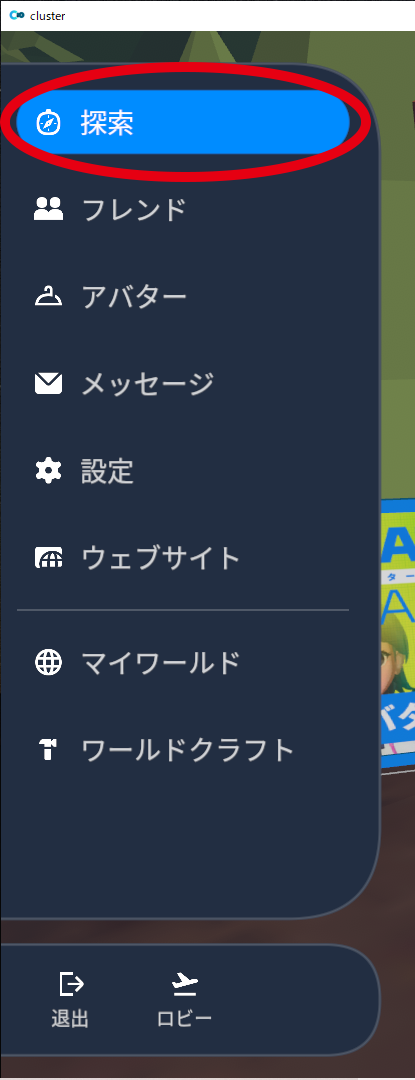
② すると、入ることのできるワールドが一覧で表示されます。左側にある「ゲーム」、「アート」、「ソーシャル」で行きたいジャンルをクリックすると、そのジャンルのワールドだけを表示することもできます。
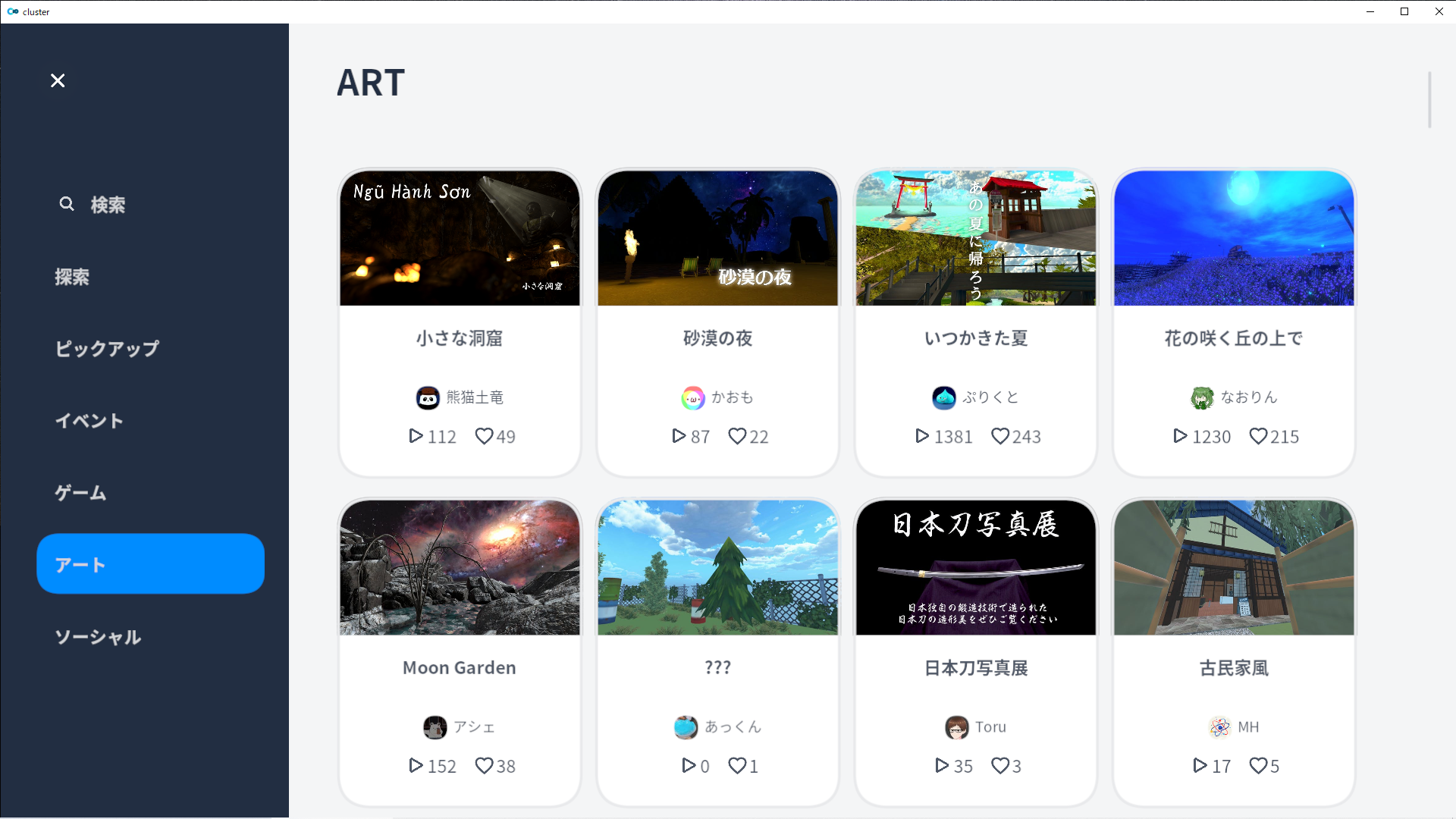
③ キーワードで探したいときには「検索」を使います。試しに「はやぶさ2」と入力し、筆者がつくったワールド「はやぶさ2タッチダウン」を探してみましょう。
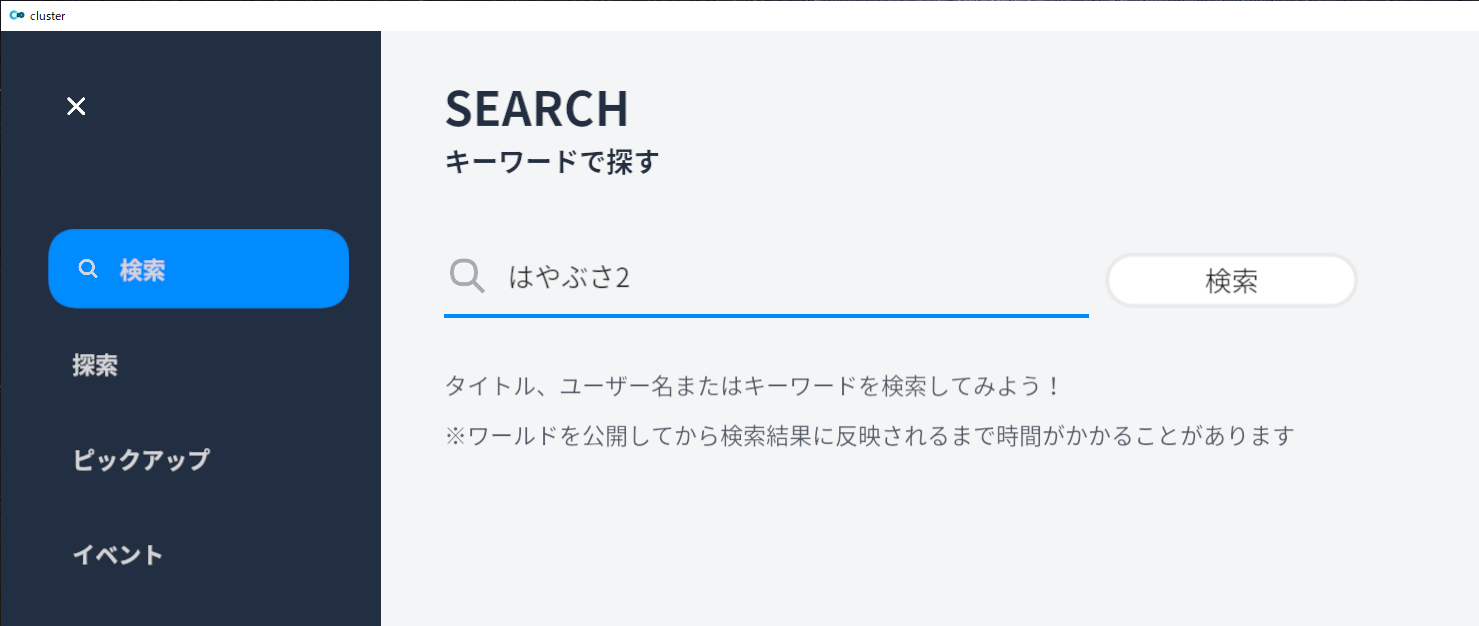
④ いくつか表示されるかもしれませんが、「はやぶさ2タッチダウン」があったので選択します。
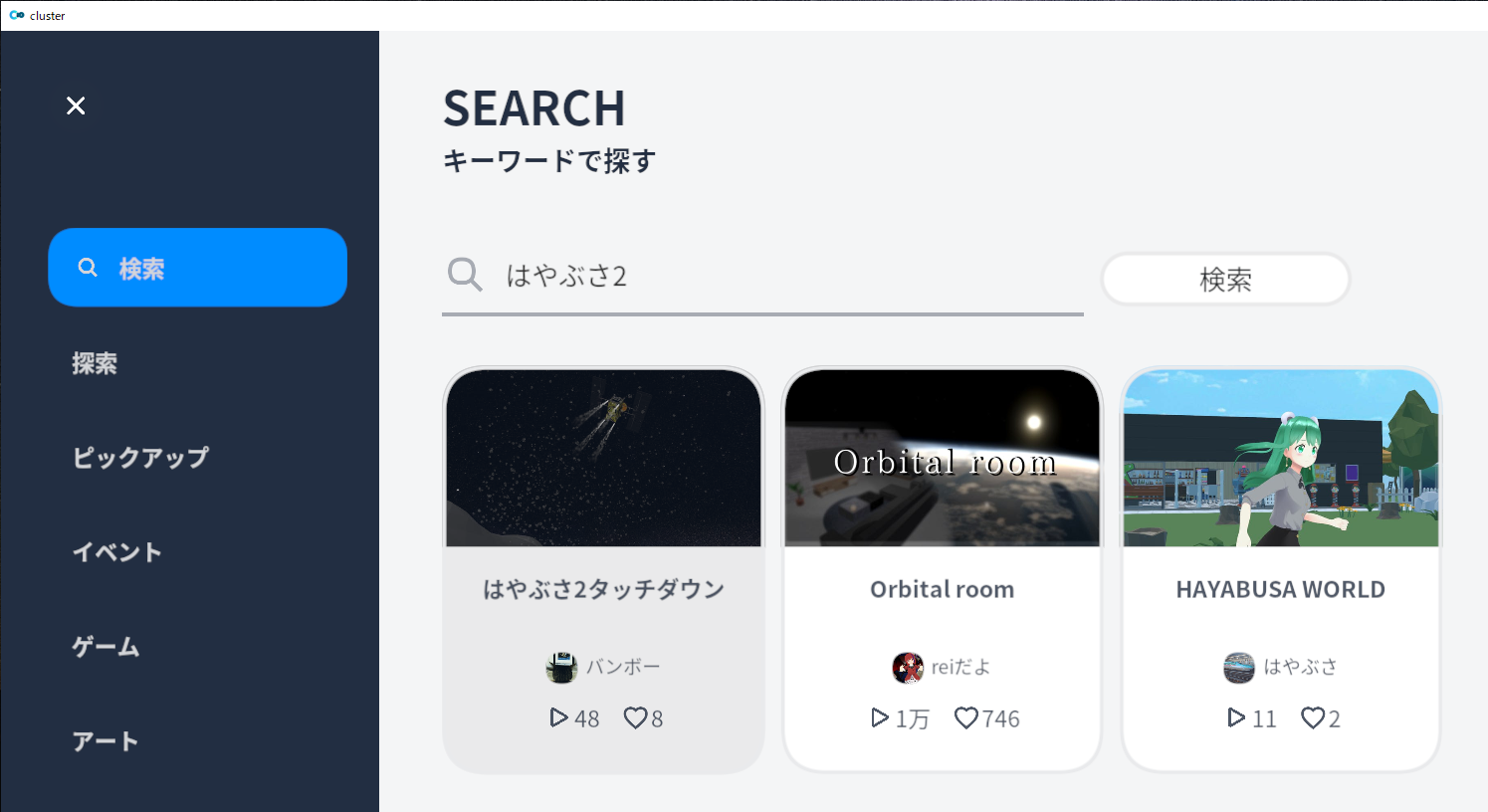
⑤ 画面右下の「新しいサーバーで遊ぶ」を押します。
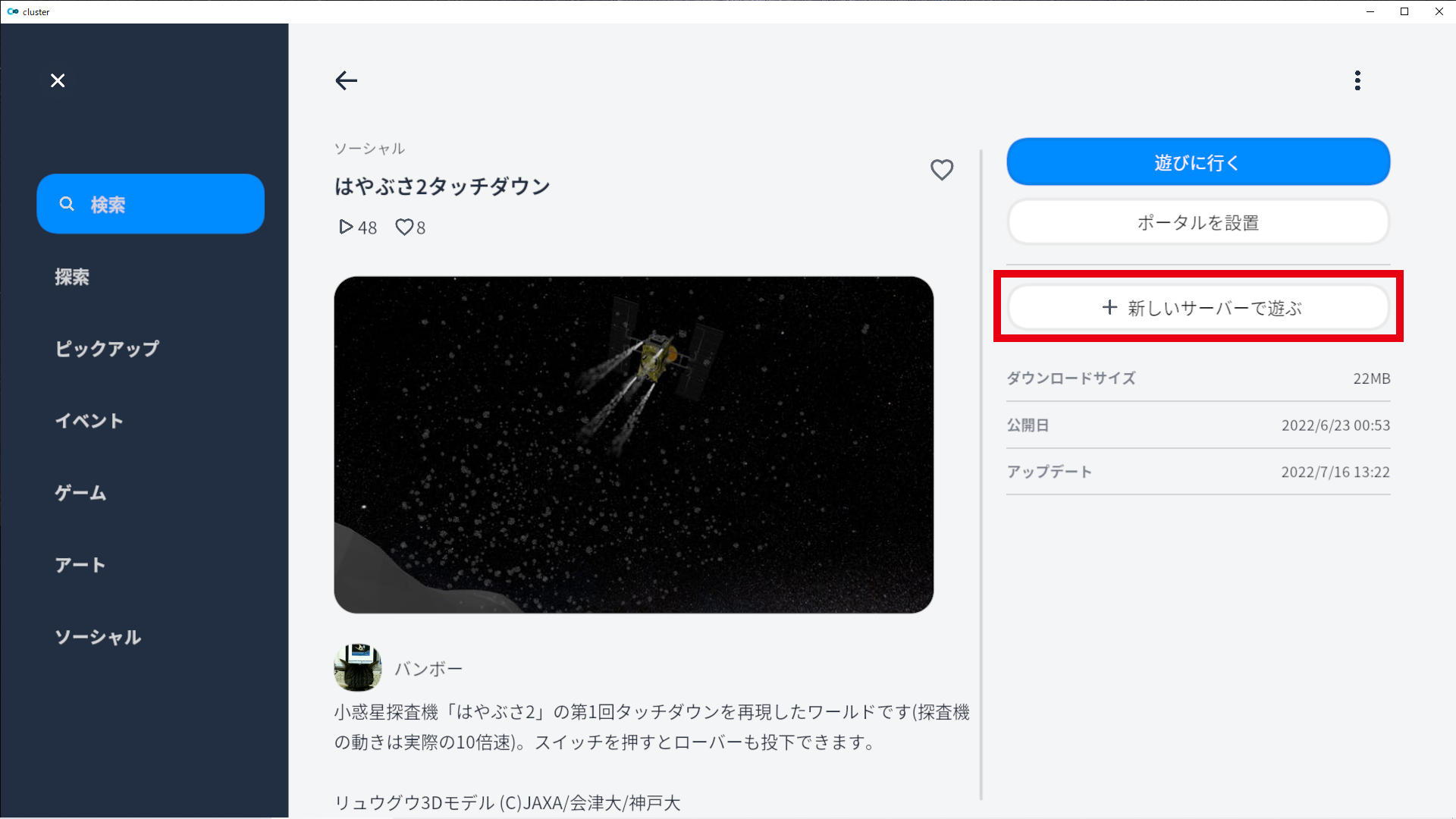
⑥ サーバータイプの選択で「プライベート」をクリックします。そして右下の「遊びに行く」を押すと、ワールドに入ることができます。
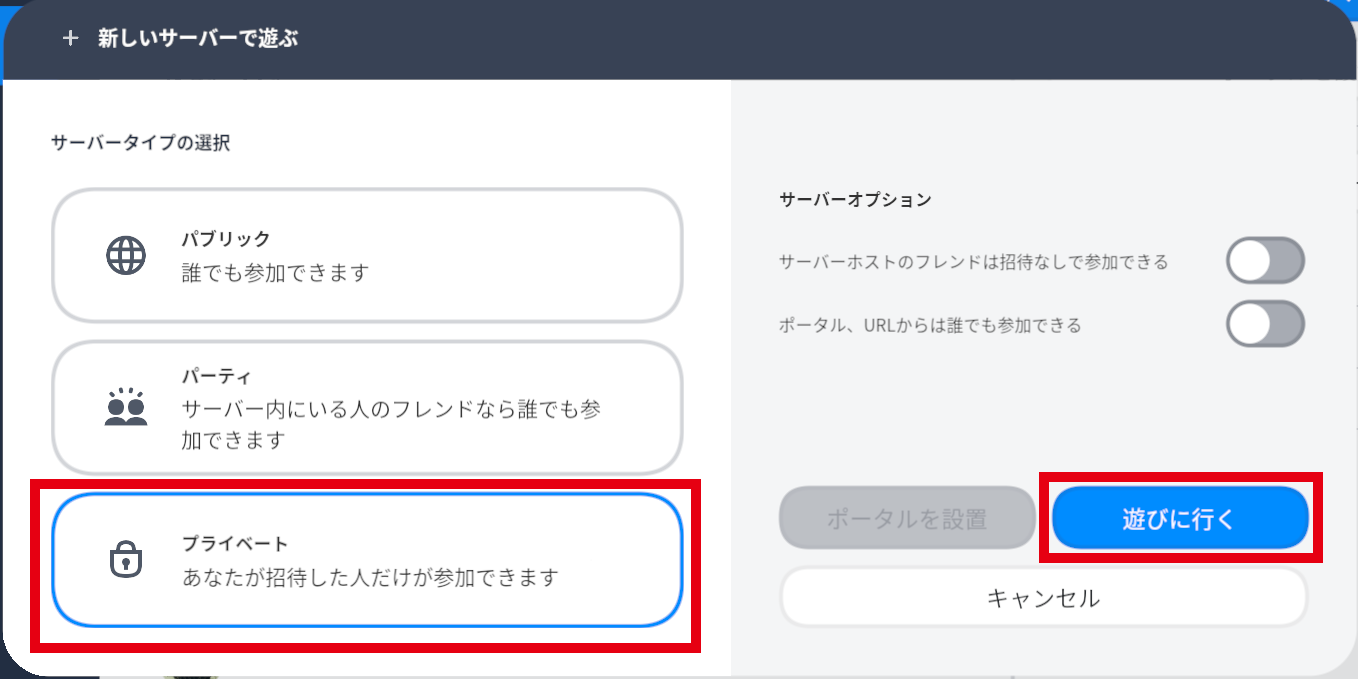
⑦ ワールドに移動することができました。
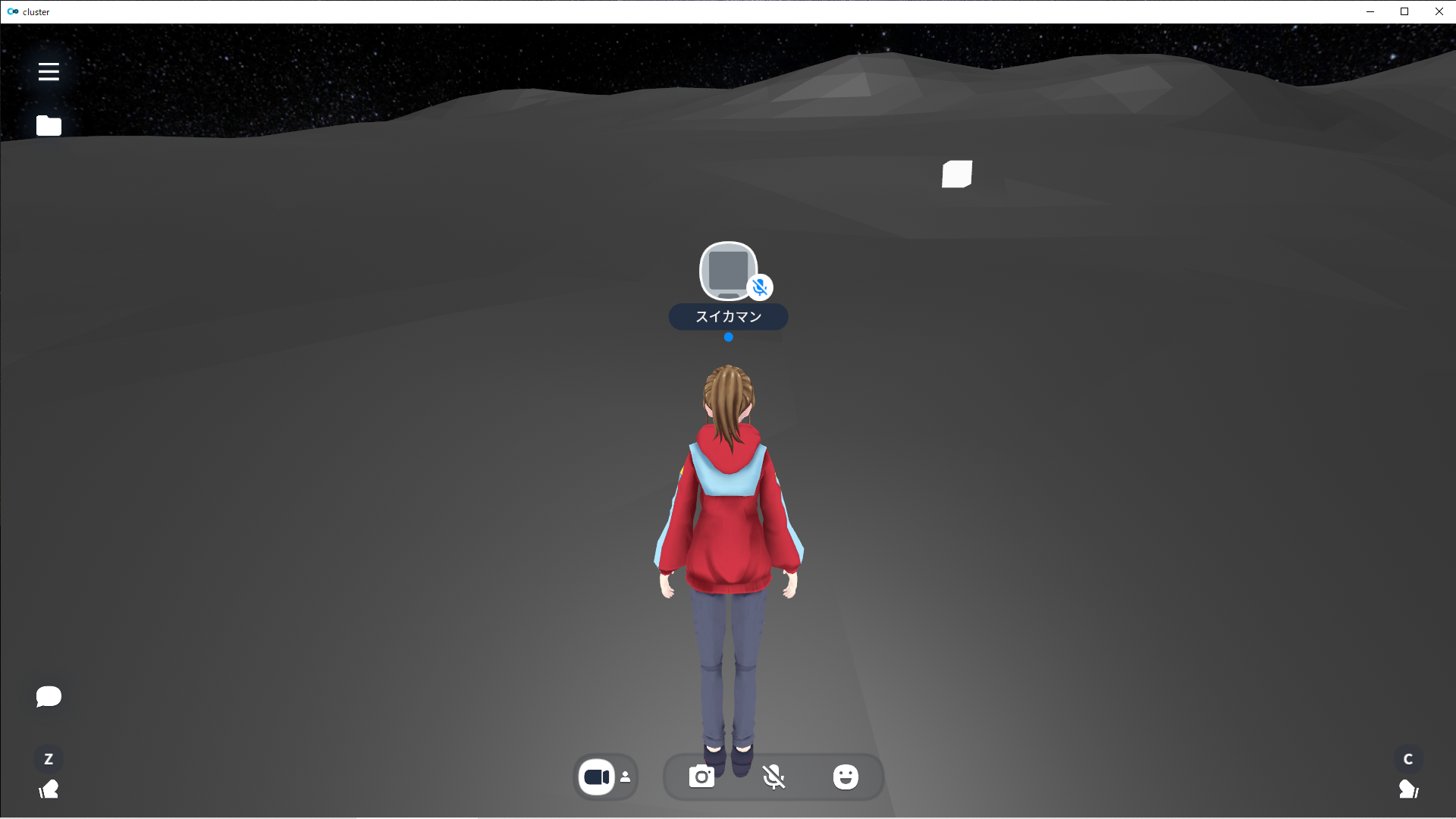
ここで、サーバータイプの種類について説明しておきましょう。clusterには、「パブリック」、「パーティ」、「プライベート」の3種類が用意されていて、それぞれ、入ることができる人について異なる制限があります。
プライベートは、招待した人しか入ってくることができません。最も安全な設定なので、子供たちが利用するときは、基本的にこの設定を選ぶようにしてください。一方、最もオープンなのがパブリックで、誰でも自由に入ることができます。
今いるワールドの設定は、メニューを開いたとき、右側のアイコンでも確認できます。プライベートモードのときは、鍵の形のアイコンになっているはずです。
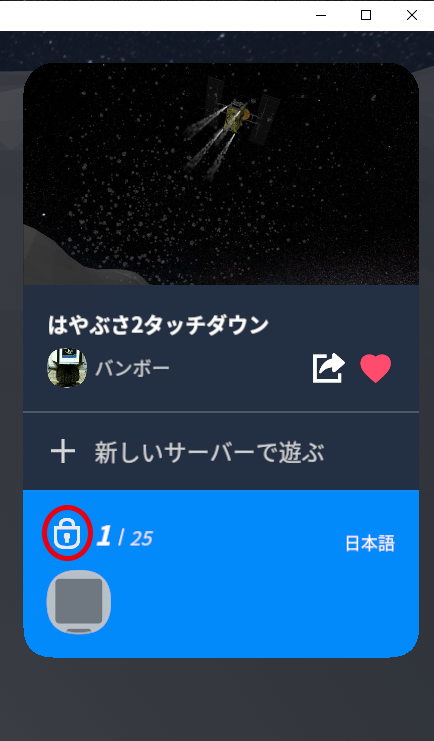
ワールドを検索した画面の右上にある「遊びに行く」ボタンを押すと、すぐにそのワールドに行けて簡単なのです。しかし、ここから入ると自動的にパブリックモードになってしまうので、「遊びに行く」ボタンは使わないようにしましょう。
また、clusterウェブサイトからワールドを直接起動するときも、自動的にパブリックモードになります。そのため、ウェブサイトでワールドのアドレスをコピーし、専用アプリの「検索」で探すこともできるので、先ほど説明した方法で入るようにしましょう。
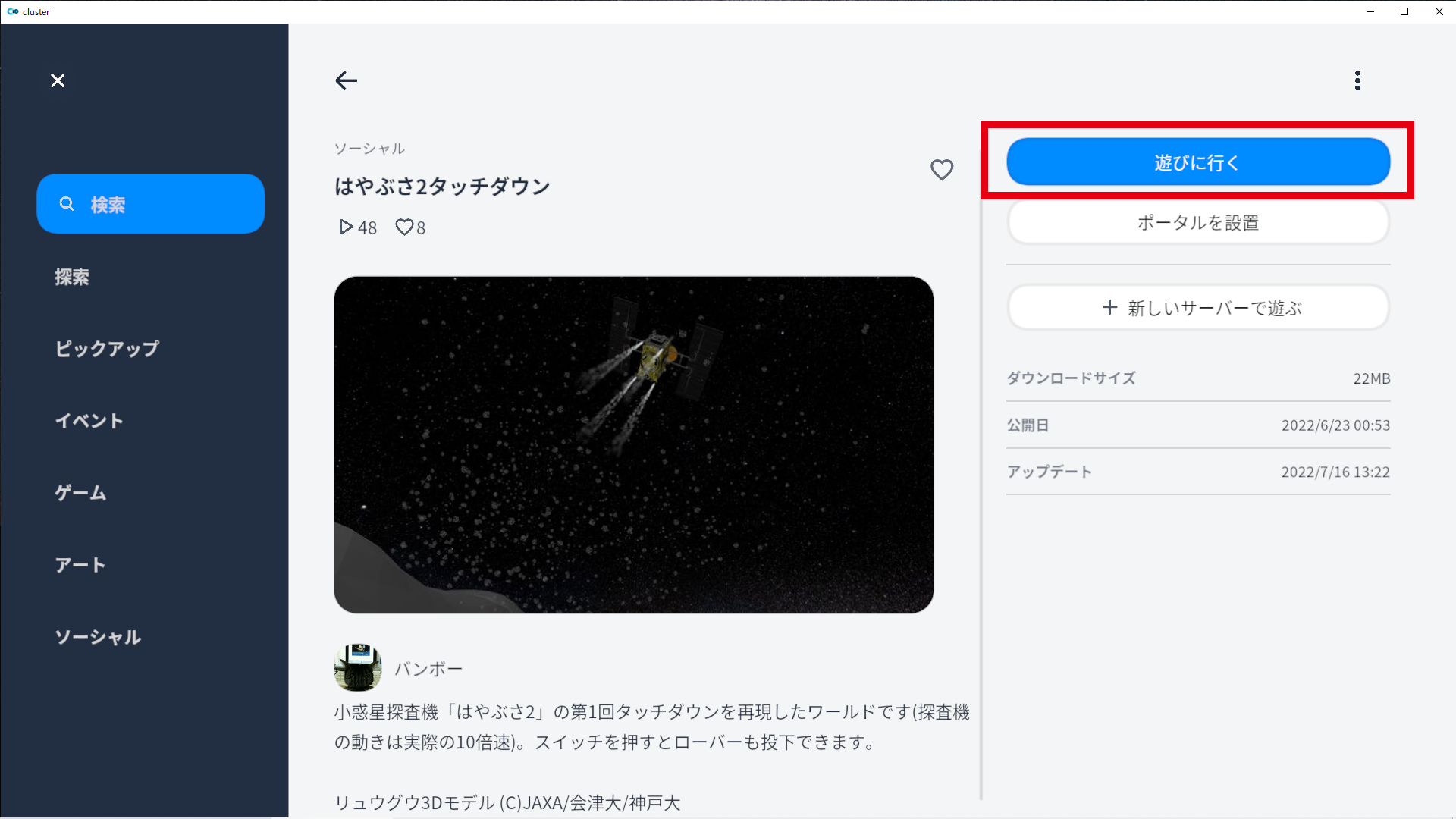
5 フレンドと一緒に遊ぼう
家族や友だちと一緒に遊ぶときには、それぞれアカウントを作成したあとで、フレンド登録をしておくと便利です。フレンド同士になっておくと、テキストメッセージを送ったり、相手を自分のいるワールドに招待できるようになります。
●フレンド登録の方法
家族や友だちがclusterに登録をしたら、フレンドの登録をしましょう。フレンドの登録は次のような手順でできます。あらかじめIDを聞いておくと便利です。
① メニューから「フレンド」を押します。
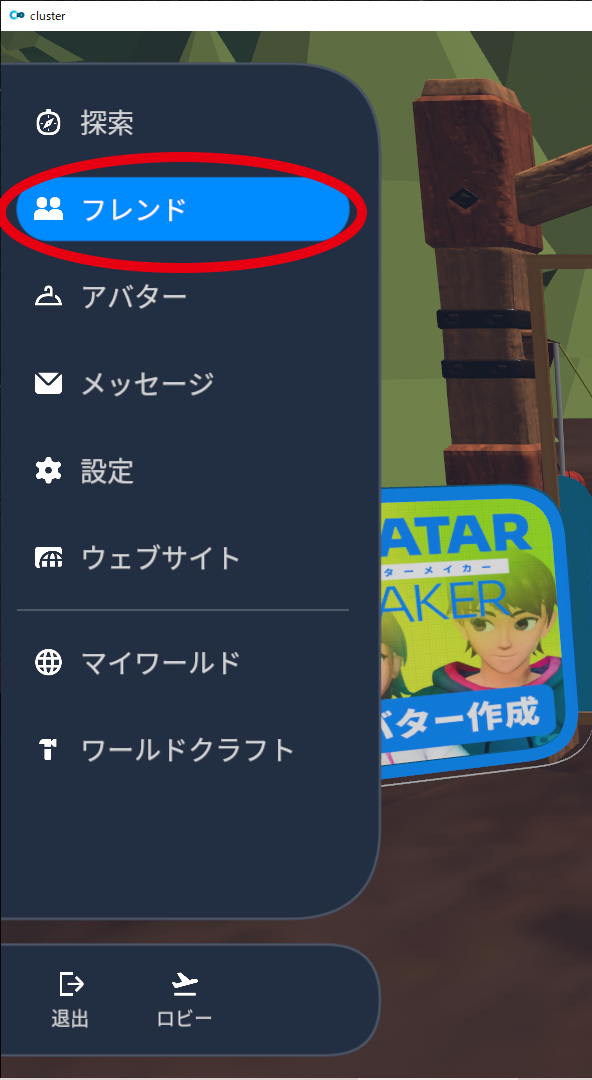
② 画面左または画面中央の「フレンドを追加」を押します。
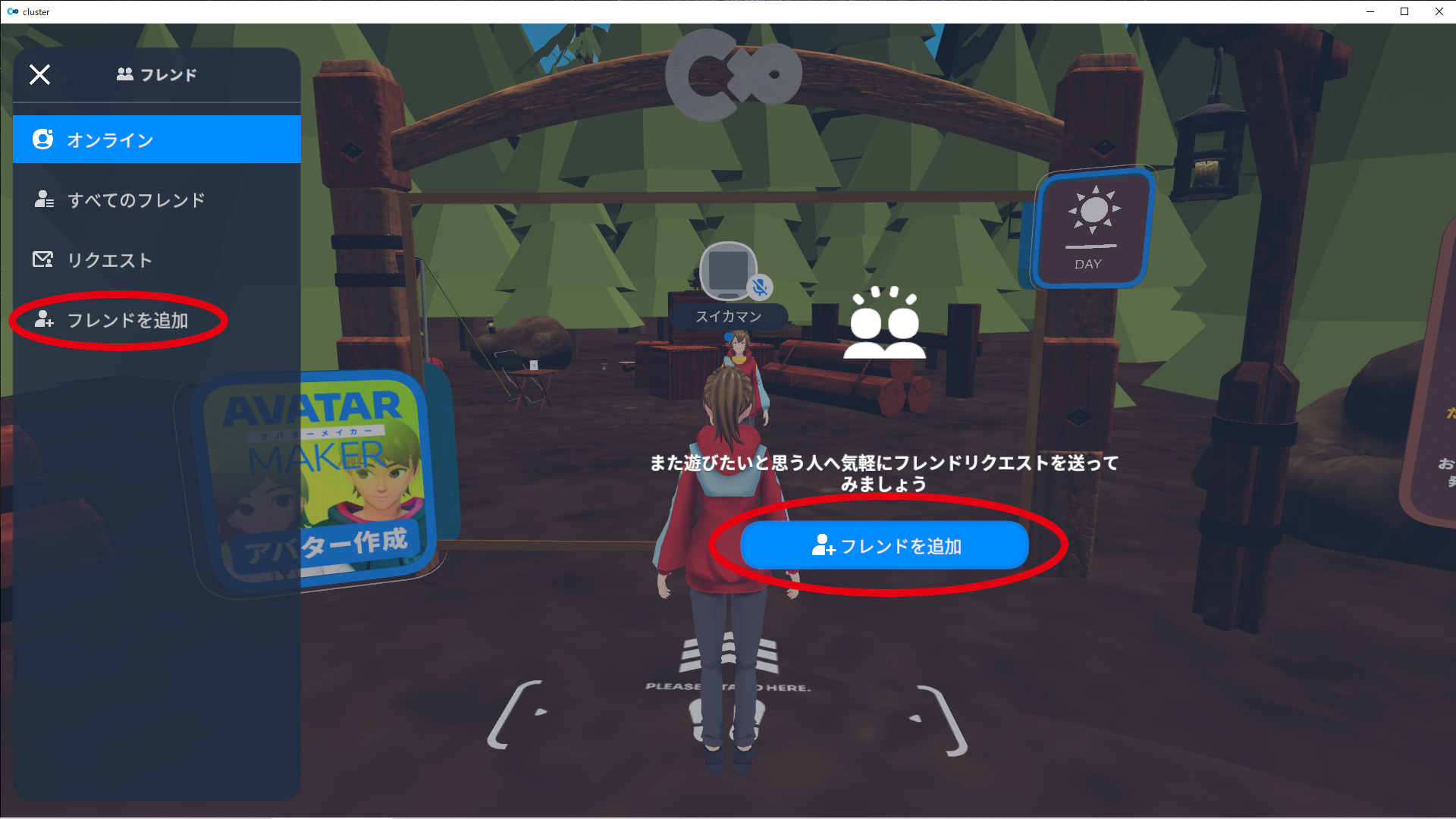
③ 上の窓にフレンド登録したい相手のユーザーIDを入力して検索します。
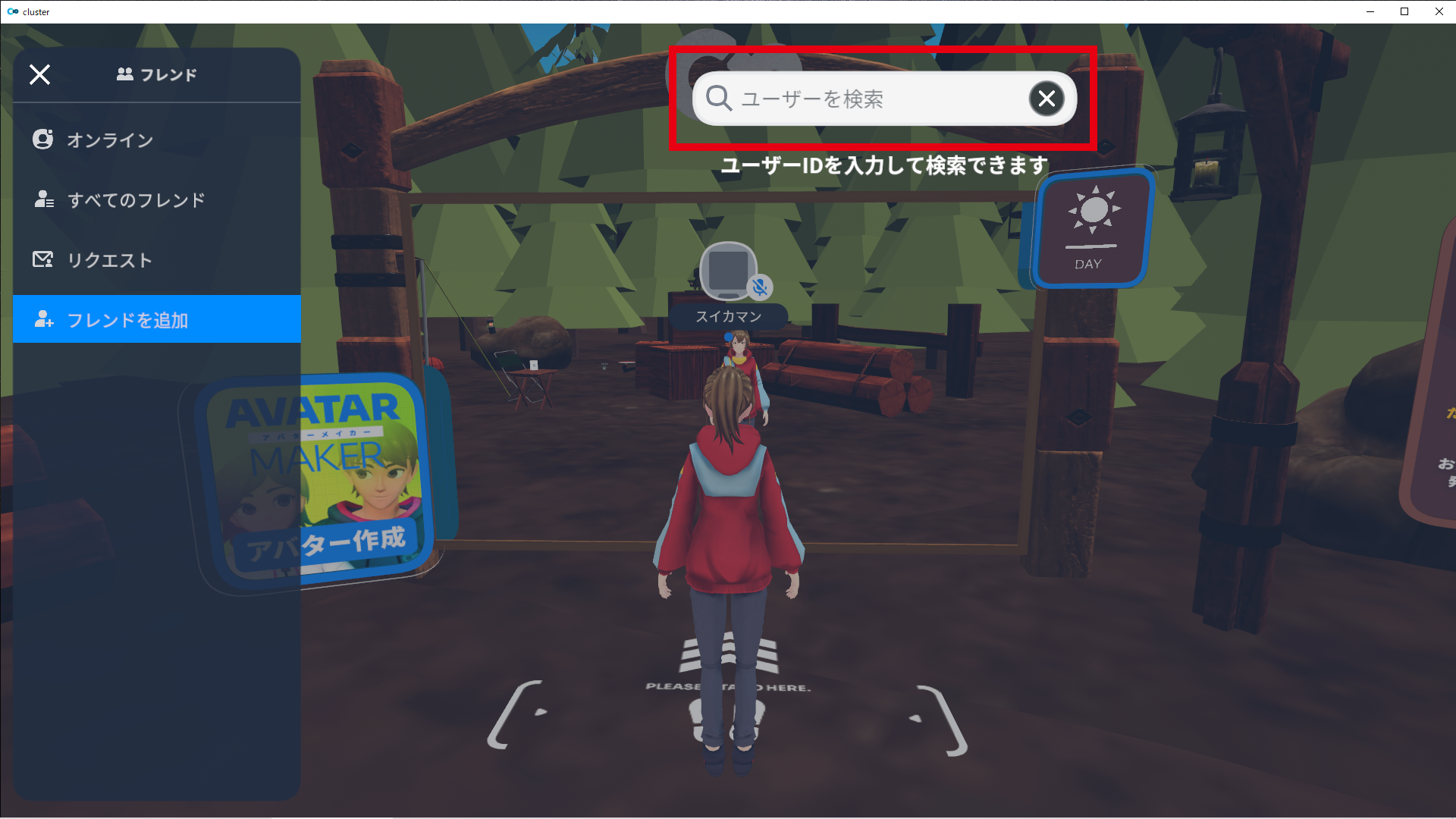
④ 表示されたリストから正しい相手を選び「申請」ボタンを押すと、相手にフレンド申請が送られます。違う人に送ってしまわないよう、アイコンやIDをよく確認しましょう。

⑤ 相手側に通知が届いているはずなので、メニューから「フレンド」→「リクエスト」を選択します。IDをよく見て、知っている人からのリクエストであれば、「承認」ボタンを押します。これで、フレンド同士の関係になります。
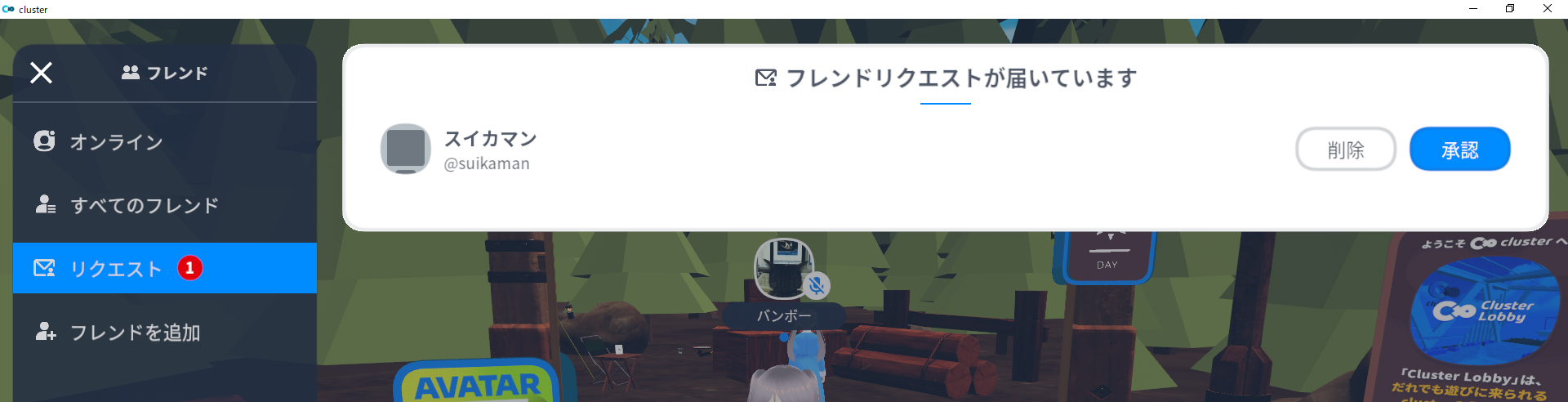
⑥ フレンドをワールドに呼んでみましょう。メニューから「フレンド」の「オンライン」を押すと、現在プレイ中のフレンドが表示されるので、呼びたいフレンドの「招待」を押します。
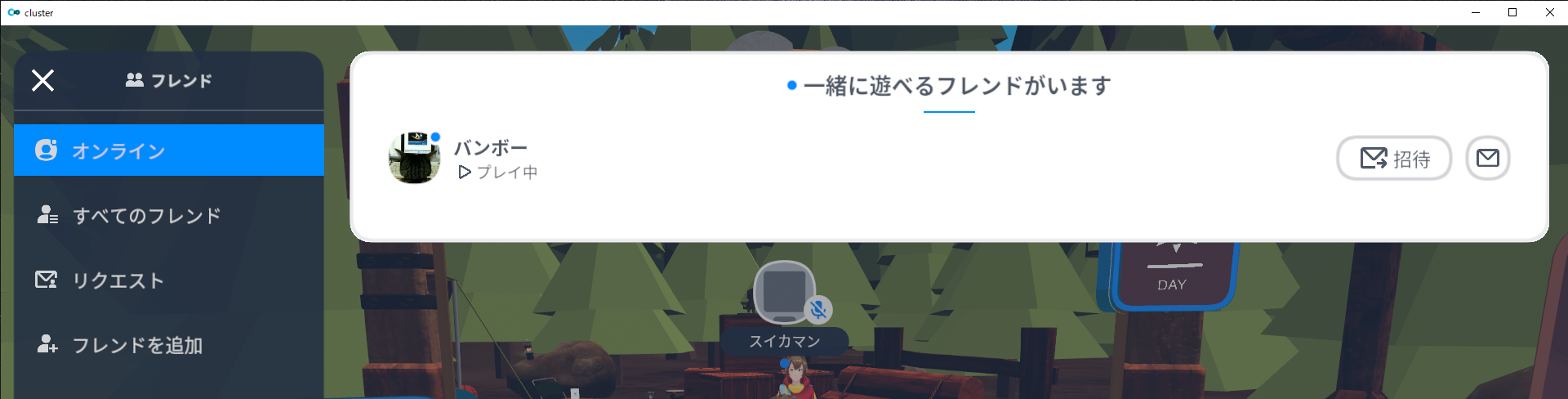
⑦ 招待された側では、「メッセージ」が届いています。
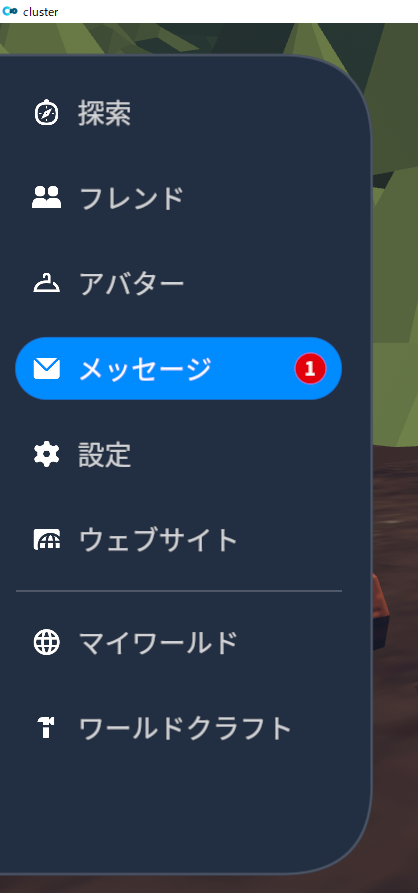
⑧ これを選んで、メッセージを開くと、招待されていることが分かります。ここで「参加」→「移動」を選択してください。
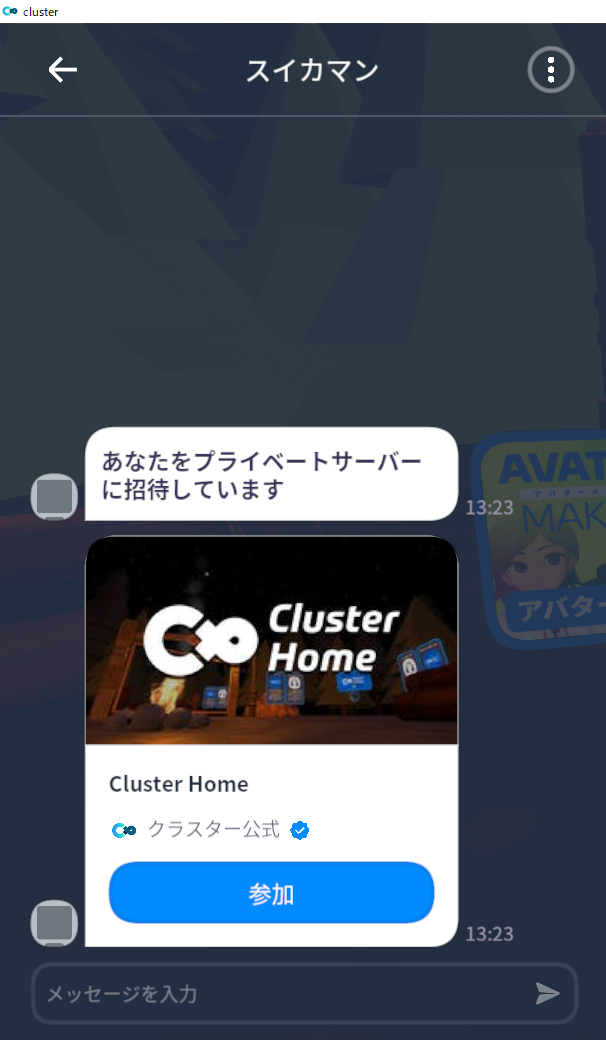
⑩ ホーム内でフレンドと合流できました。
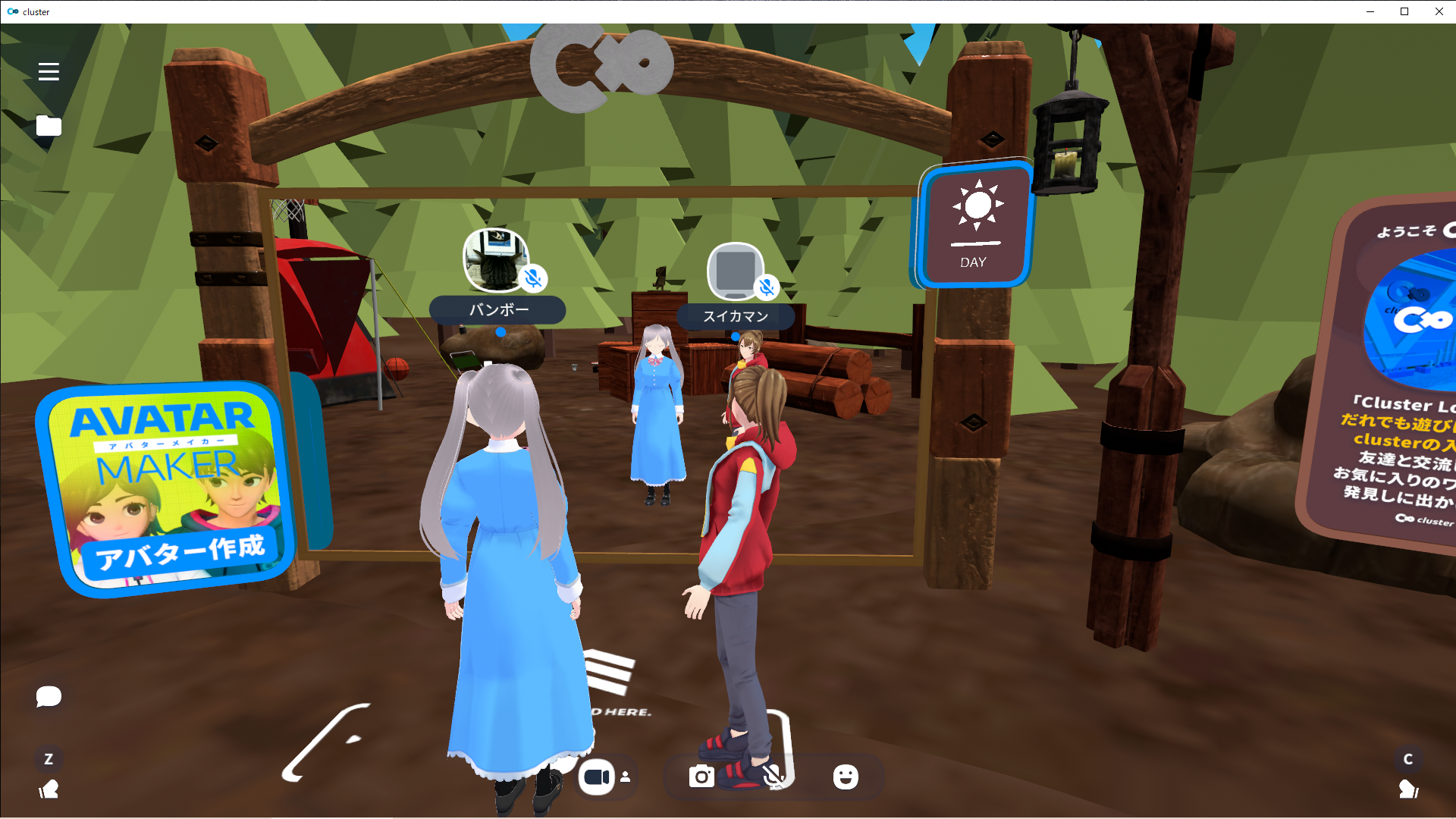
●ポータルを設置してみよう
フレンドと一緒にワールド巡りをするときには、ポータル機能が便利です。「4 好きなワールドに移動してみよう」の手順⑥の画面でプライベートを選択したあと、サーバーオプションの「ポータル、URLからは誰でも参加できる」をオンにし、「ポータルを設置」を選択します。
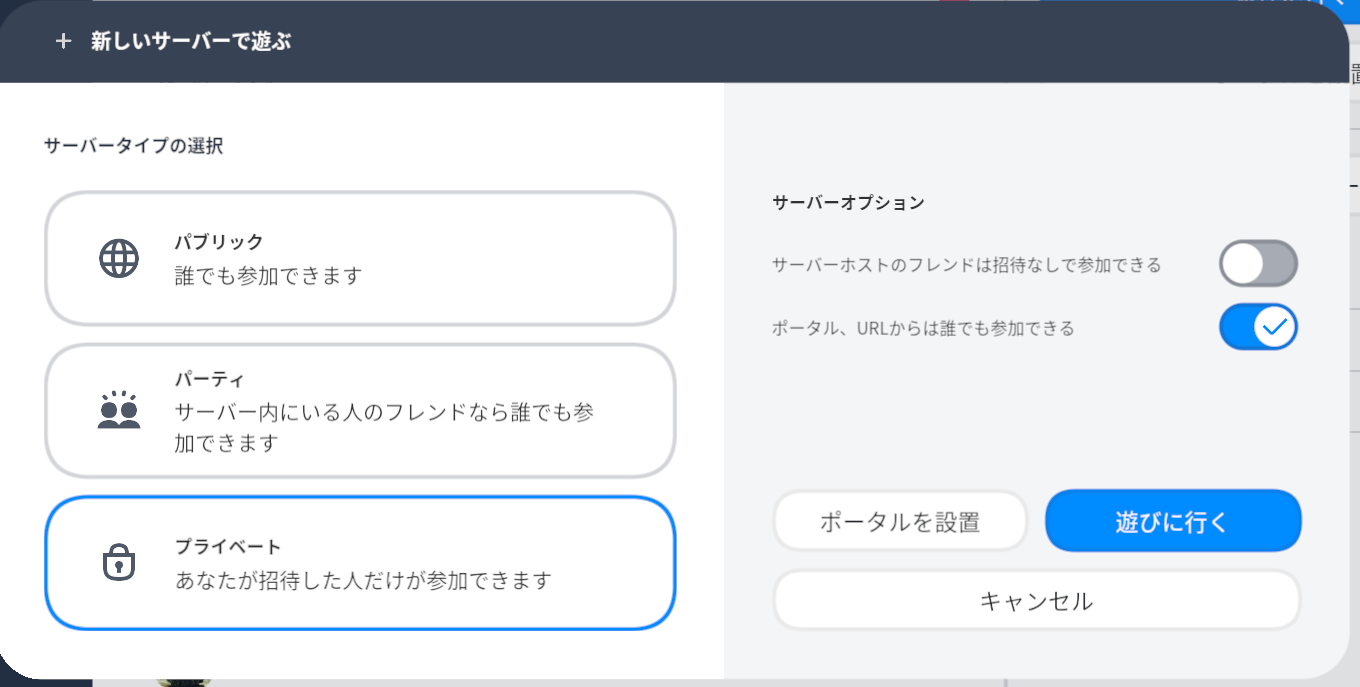
元の画面に戻るので、下の「ポータルを設置」を選択しましょう。すると、目の前にポータルが設置されます。
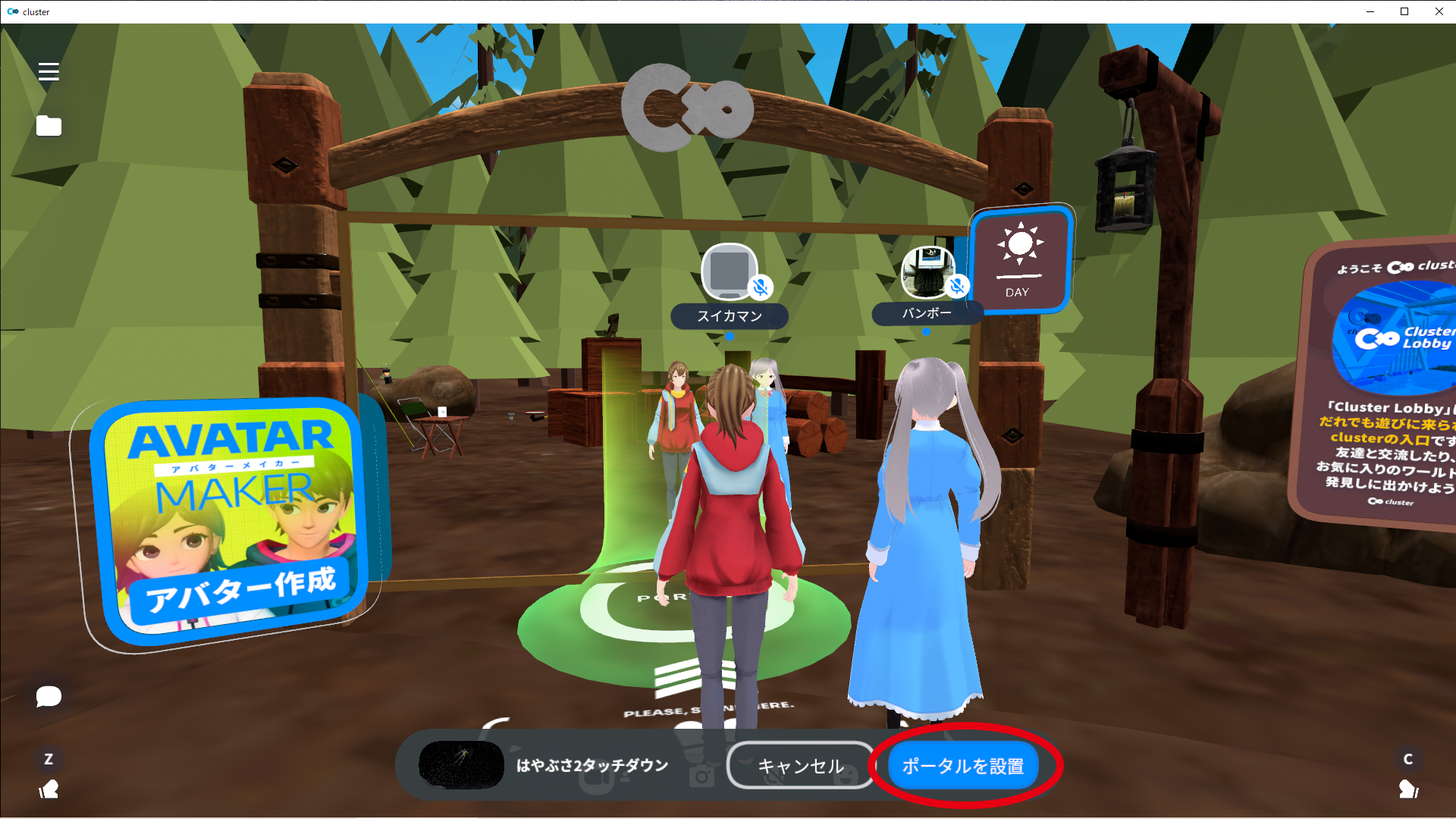
ポータルに飛び込んでみましょう。右上に表示される「移動」ボタンを押すと、そのワールドに移動します。
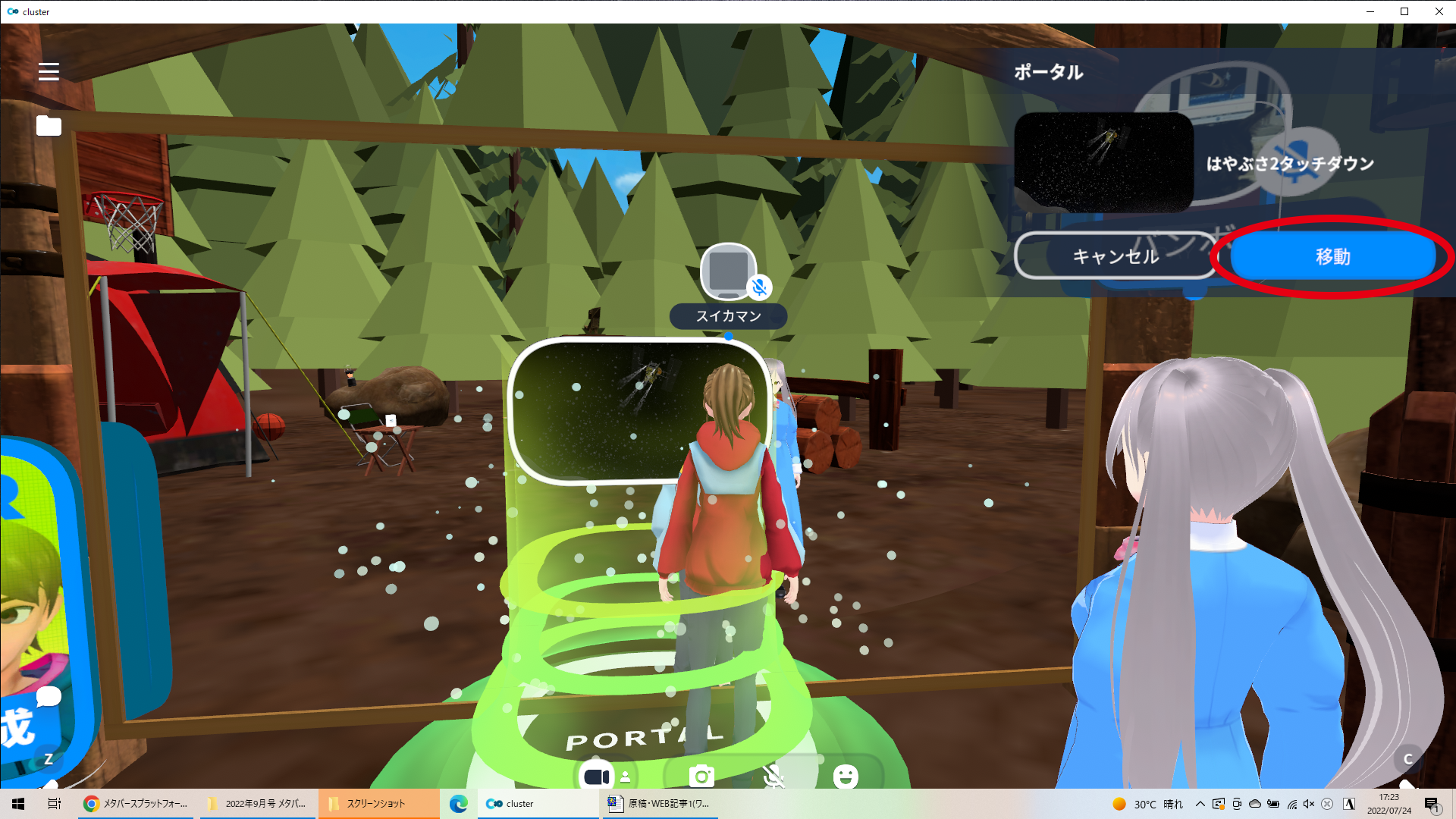
フレンドと移動できました。いろんなワールドに行って、一緒に楽しんでみましょう。
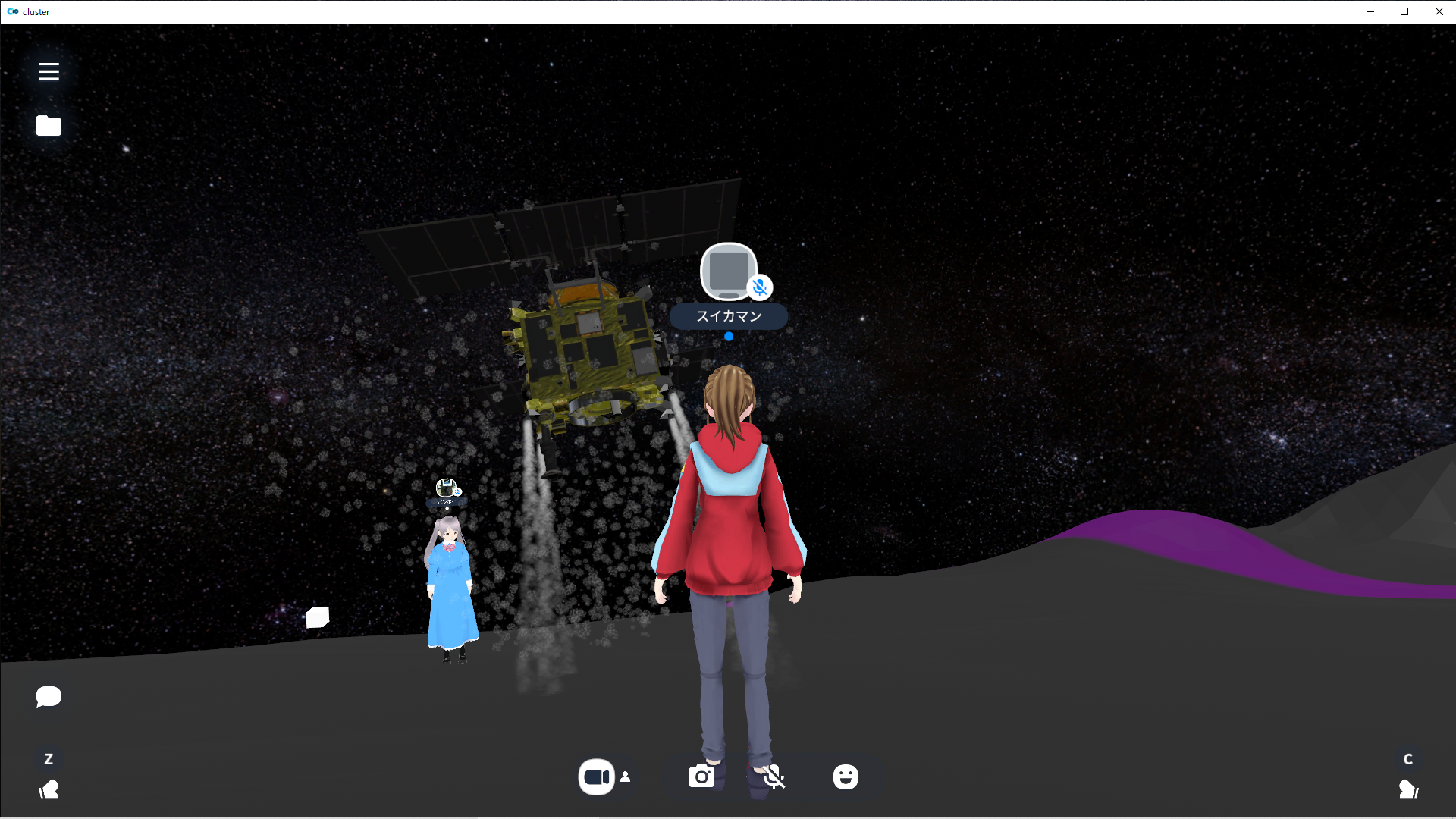
このページの画像は、すべて 🄫 Cluster, Inc.

文







